PPT如何录制成视频
第一步,找到电脑上的PPT文件,并点击打开。


第二步,PPT文件打开以后,我们找到界面上方的菜单栏中的【插入】选项,并点击。
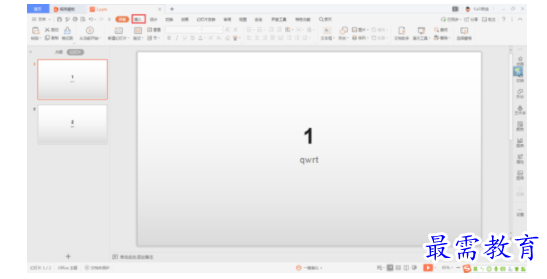

第三步,然后在插入选项卡当中,找到【屏幕录制】功能,并点击。
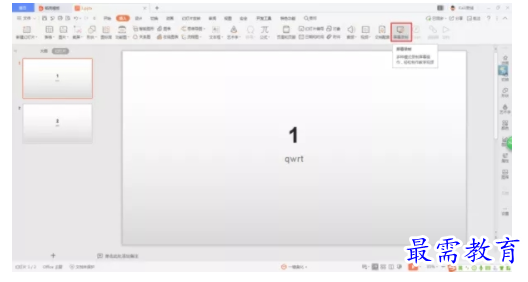

第四步,稍等一会儿以后,我们就可以开始进行PPT的录制了。
第五步,在弹出的视频录制工具当中,你既可以进行全屏录制,也可以进行指定区域的录制。我们点击区域右侧的【▽】,然后选择【选择区域】。
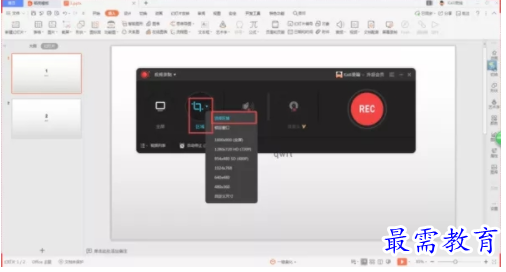

第六步,此时,电脑界面上就出来了区域的选择框,当鼠标的指针变成一个十字形,然后我们按住鼠标的左键来选择需要录制视频的区域就可以了,区域可以根据自己的需求来进行选择。
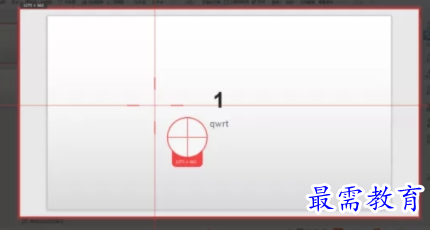

第七步,录制区域选择完成后,如果你想要录制鼠标的指针的话,点击视频录制软件界面右上角的【三】图标,进入到设置界面后,我们选择【鼠标】选项,然后勾选【显示鼠标指针】选项就可以了。


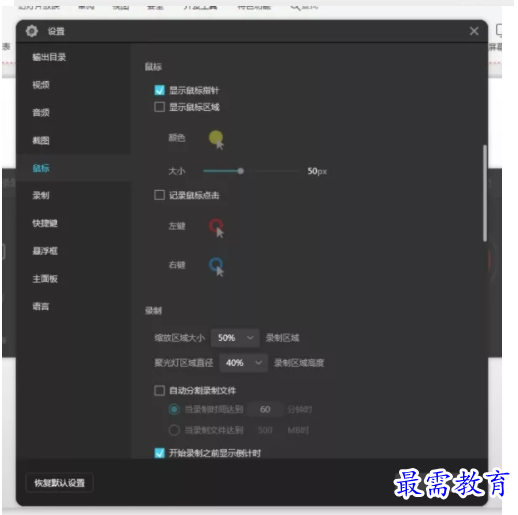

第八步,都设置好以后,我们就可以开始视频录制了,点击界面上的【REC】按钮,屏幕上会弹出倒计时与操作提示,3秒倒计时后,就开始视频的录制了。
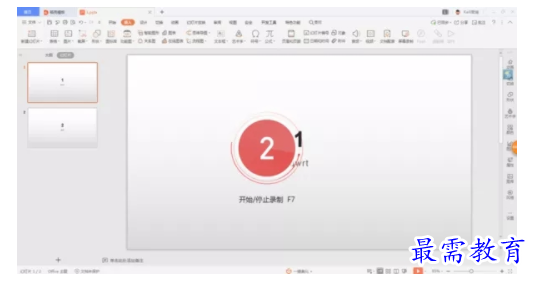

第九步,内容录制完成以后,我们可以按下键盘上的【F7】按键,来停止录制。按下F7按键后,录制内容就停止了,同时界面会跳转到视频录制软件界面,我们可以在界面中看到刚刚录制后保存的文件。
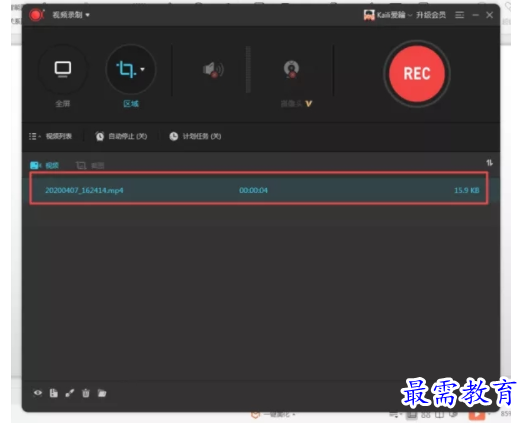

第十步,如果你需要对录制的视频内容进行编辑等操作的话,选中保存好的录制视频,然后鼠标右键,就可以进行预览、编辑或删除等操作了。
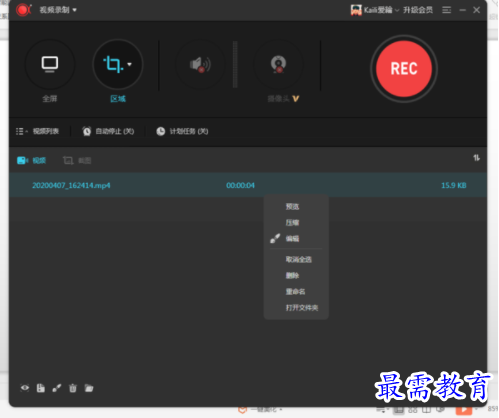

继续查找其他问题的答案?
-
2021-02-012次播放
-
2021-02-017次播放
-
2021-02-0157次播放
-
2021-02-017次播放
-
2021-02-0120次播放
-
2021-02-013次播放
-
2021-01-305次播放
-
PowerPoint 2019如何更改SmartArt图形的颜色?
2021-01-309次播放
-
2021-01-304次播放
-
2021-01-303次播放
 办公软件操作精英——周黎明
办公软件操作精英——周黎明
 湘公网安备:43011102000856号
湘公网安备:43011102000856号 

点击加载更多评论>>